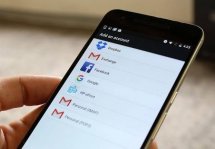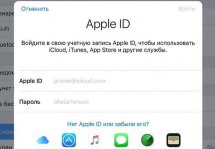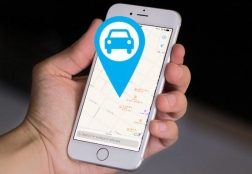Как изменить в телефоне учетную запись: инструкции для Windows Phone и iPhone
Статьи и Лайфхаки
Так как благодаря этому изменению вы можете не беспокоиться о том, что ваши данные или иная личная информация попадет в посторонние руки.
Инструкция для Windows Phone

Сразу после первого запуска гаджета он предлагает вам создать учетную запись, которая в дальнейшем станет основой.
В будущем деактивировать этот аккаунт будет невозможно, но можно провести очистку своих данных при помощи сброса настроек до заводских:
- Откройте меню аппарата, перейдите в раздел настроек.
- Вам понадобятся «Сведения об устройстве».
- Активируйте сброс настроек.
- Дважды нажмите на «Да», чтобы подтвердить операцию.
- Подождите полной перезагрузки смартфона, после чего сможете приступить к созданию нового аккаунта.
Изменение аккаунта ICloud в iPhone
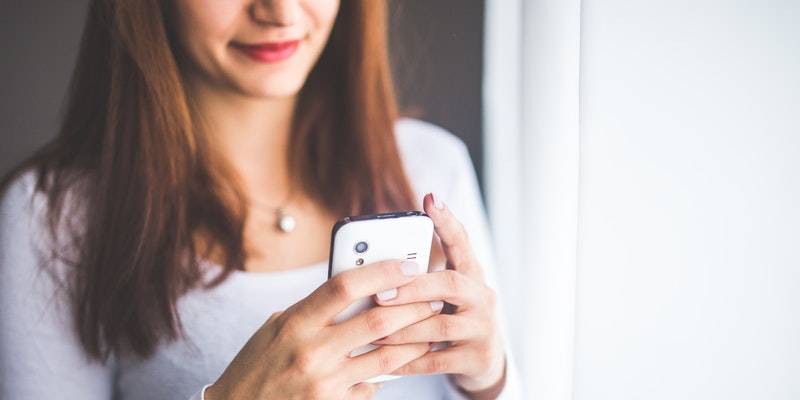
Схема действий заключается в:
- Открытии параметров настройки телефона, в которых потребуется найти раздел ICloud.
- Просмотре данных об установленных параметрах приложения.
- Прокрутке страницы до конца, где потребуется активация удаления учетной записи. Этим действием вы сотрете все данные о прошлой учетной записи и создадите новую.
- Подтверждении удаления ваших данных с гаджета.
- После этого аппарат предложит вам сохранить всю личную информацию на айфоне, если она вам не нужна, нажмите на «Удалить». Очистка мобильника полностью завершится.
При деактивации данного запроса, в случае кражи или потери устройства, вы не сможете отследить его нахождение, поэтому настоятельно рекомендуется его активировать.
Процедура эта бесплатная и не потребует от вас каких-либо усилий для включения.
Подписывайтесь на нас в Telegram и ВКонтакте.
Прочитало: 23 744 человек